


ゲーム内の詳細な設定を行います。画面上部の[言語][サウンド/迷宮][その他]のセクションをタッチして切換えます。(Virtual Padオンの状態でも本画面ではメニューのタッチでのみ操作できます)
モンスターの名前の表示を日本語か英語を選びます。
アイテムの名前の表示を日本語か英語を選びます。
メニューのコマンド表示を日本語か英語を選びます。
ゲーム内のメッセージの表示を日本語か英語を選びます。(現在未対応のため選択できません)
呪文の表示を日本語か英語を選びます。
キャラクタの属性や性格の表示を日本語か英語を選びます。
ゲーム内で使われる罠の名前の表示を日本語か英語を選びます。
呪文の入力をメニュー選択かキーボード入力かを選びます。
罠の入力をメニュー選択かキーボード入力かを選びます。

BGM(曲)の鳴らす(ON)、鳴らさない(OFF)を選びます。
効果音の鳴らす(ON)、鳴らさない(OFF)を選びます。
BGMの音量をスライダーで調整できます。
効果音の音量をスライダーで調整できます。
画面を選ぶと、リアルな壁の表示になり、線画を選ぶと昔ながらのWizardryのワイヤーフレーム表示になります。
普通を選択するとスムーズな移動アニメーションとなり、高速を選択すると画面切り替えで高速な移動となります。
歩いた場所を自動的に、地図として記録します。
ラクチンですがWizardryの世界をい深く楽しみたいなら、
この機能をオフにして自ら紙と鉛筆を持ってマッピングしてみましょう。
また、オフの場合は呪文によるテレポーテーション等は座標を入力することになります。
座標は、左下が(0,0)になります。

キャラクタの作成時に、決定する項目の順番がTypeAとTypeBの2種類から選びます。
Type A

Type B
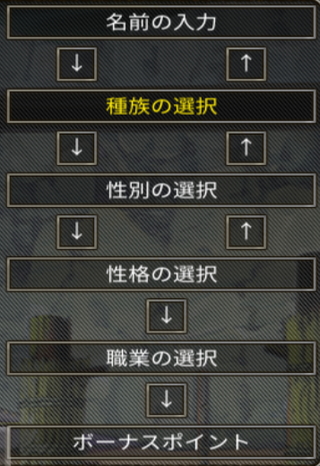
アイテムの渡す操作がType1とType2の2種類から選びます。
Type 1 個々のアイテム欄が表示されます。
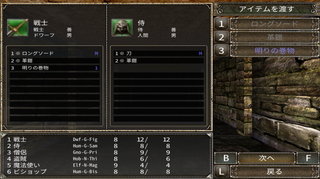
Type 2 パーティ全員のアイテム欄が表示されます。

メッセージの表示速度を5段階+∞(タッチ入力待ち)から選びます。
十字&A&Bボタンの表示の明るさ(1-5)、表示しない(OFF)を選びます。
A

B

C

D

4つのコントローラの位置から選びます。
VirtualPadのAボタンとBボタンの役割を入れ替えます
端末を強く揺らす事でリセットをする機能をオンまたはオフします。
VirtualPadオフの場合表示される右下のコマンドボタンを非表示にします。 Bluetoothコントローラを使用する時に使用する事を想定しています。 画面の一部をタッチすると再表示いたします。
ご使用の端末の画面比率に近いほうを選びます。ワイドの場合「16:9」を選択します。